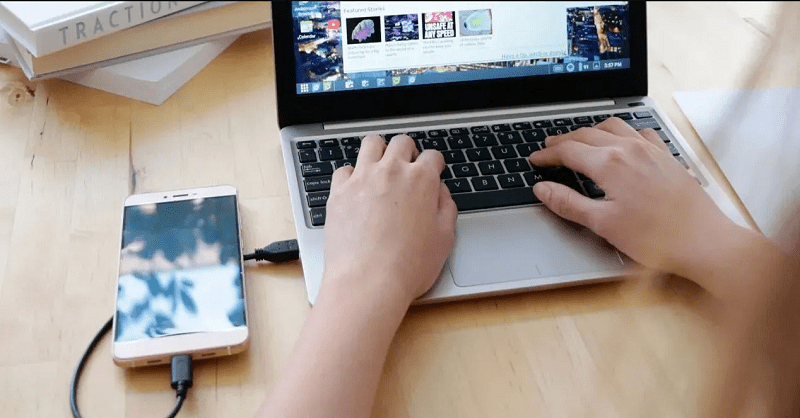En todo momento estás haciendo fotografías con tu móvil o tu tablet. Cada vez que te encuentras frente a una situación inusitada, apelas al móvil y haces un registro fotográfico o de video. Pues bien, esto va agotando la memoria de tu dispositivo hasta impedirte que hagas nuevos registros. Vamos a enseñarte en estas notas, cómo pasar fotos de Android al ordenador y liberar espacio en tu móvil. Así podrás seguir fotografiando cuanto se te antoje.
Hacer este trabajo no representa ningún problema grave, pero si es el caso que todavía las dudas te asaltan y detienen, solo date una vuelta por nuestra tienda Mundo del Móvil y podremos darle un vistazo a tu dispositivo y ayudarte en el proceso de recuperar memoria para tu móvil y tus próximas fotografías.
¿Cómo puedes pasar fotos de Android al ordenador sin inconvenientes?
Cuando pasas las fotografías de tu móvil al ordenador tienes la posibilidad de editarlas y darles ese aspecto final tan personal que distingue a cada fotógrafo (incluso a los aficionados). Pues bien, si eres de estos últimos, tal vez te preguntes ¿Cómo pasar fotos de Android al ordenador? y para hacerlo, no tienes que preocuparte demasiado. Vamos a mostrarte hasta seis maneras diferentes de hacerlo, seguro con alguna de ellas te va mejor que con las otras.
Mediante el cable de datos de tu móvil
Todos los smartphones incluyen en su stuff un cable de datos o USB. Transferir tus fotos al ordenador con este tipo de cable ha sido (y sigue siendo) el método más empleado. El procedimiento para conseguirlo es excesivamente fácil:
- Conectas el cable USB en el PIN de carga del móvil.
- El otro extremo, lo conectas al puerto USB de tu ordenador.
- Se abrirá una ventana donde debes elegir el modo de conexión.
- Pulsa en Transferir archivos.
- Seguidamente aparecerá tu móvil como si fuera un dispositivo adicional en el explorador.
- Abres el menú del móvil y buscas la carpeta DCIM.
- Desde ahí seleccionas las fotografías que quieres transferir y las envías a la PC.
- Seguidamente puedes eliminar las fotos de tu móvil, y eso será todo. Estás listo para seguir fotografiando.
Subiéndolas a la Nube
Uno de los procedimientos más recientes y más útiles para administrar tus fotografías es subirlas a ese extraño lugar llamado la Nube. Existen muchos sitios de almacenamiento de este tipo: Dropbox, OneDrive, Google Drive y muchos otros; y todos ellos son compatibles con los dispositivos Android. Si descargas tus fotos en la nube, más tarde podrás acceder a ellas desde cualquier dispositivo, incluyendo tu ordenador.
Además de estos, también puede usar la aplicación Google Photos que permite hacer copias de tus fotos en forma automática. Apenas se hayan sincronizado, puedes acceder a ellas desde tu ordenador y manejarlas sin problemas.
Con el protocolo Bluetooth
Este modo de descargar tus fotos en el ordenador tal vez no sea el más recurrido a pesar de que, de hecho ya es una manera clásica de hacerlo. Es otra de las maneras de responder a la pregunta: ¿Cómo pasar fotos de Android al ordenador? Hace posible transferir archivos entre varios dispositivos de manera inalámbrica.
¿Necesitas reparar cualquier dispositivo? En Mundo del móvil somos los mejores.
En casos extremos sería la manera de apropiada de transferir tus fotografías aunque su velocidad de transmisión no suele ser muy rápida.
Aplicar este método para usarlo en tu ordenador necesita introducir una modificación en él. Tampoco es cosa del otro mundo, solo tienes que hacerlo apto para recibir archivos por esta vía.
- Con el sistema operativo Windows solo tienes que pulsar el botón derecho en el ícono Bluetooth en Notificaciones y luego pulsar en Recibir Archivos.
- Desde el móvil te diriges al menú Compartir de Android.
- Seleccionas Bluetooth en la casilla Destino.
- Aparecerá la identificación de tu ordenador entre los destinatarios.
- Solo te falta pulsar Enviar y listo.
Microsoft ofrece una opción adicional con la aplicación Tu Teléfono
La edición número 10 de Windows incluye la aplicación Tu Teléfono que permite el problema de Cómo pasar fotos de Android al ordenador. Primeramente necesitas descargar e instalar en tu móvil otra aplicación llamada Compañero de Tu Teléfono. A partir de aquí, solo debes seguir los pasos que se indica para vincular las dos aplicaciones y los dos dispositivos.
Con aplicaciones como Telegram y WhatsApp
Otro mecanismo novedoso para descargar fotografías en tu ordenador es usando las aplicaciones de las redes sociales que usas para comunicarte con tus contactos. Uno de los modos es mandándote mensajes a ti mismo por medio de WhatsApp o Telegram. En ambos casos el procedimiento es similar aunque Telegram tiene la diferencia de que cuenta con almacenamiento ilimitado en la nube
- Si usas WhatsApp, necesitarás descargar en tu ordenador la aplicación WhatsApp Web o WhatsApp Desktop.
- Desde el móvil podrás enviarte por este medio, fotografías o videos a la PC.
En el caso de Telegram,
- Debes usar Telegram web o Telegram Desktop.
- Localiza el apartado Mensajes guardados y desde allí te mandas los archivos a tu cuenta personal.
Opciones alternativas
Existen algunas otras aplicaciones para enviar fotos almacenadas en el móvil al ordenador. Estas aplicaciones pueden variar de acuerdo al fabricante de tu smartphone. Por lo general, incluyen la opción Ver las Fotos y Copiar al PC. A continuación, algunas de estas aplicaciones.
- SideSync para móviles Samsung (Mac y Windows).
- ASUS PC Link para móviles ASUS (Windows).
- Mi PC Suite para móviles Xiaomi (Windows).
- HiSuite para móviles Huawei (Mac y Windows).
- LG PC Suite para móviles LG (Mac y Windows).
- Xperia Companion para móviles Sony (Mac y Windows).
AirDroid y otras
Aparte de esas aplicaciones integradas en cada sistema operativo, hay otras que permiten conectar el móvil y el ordenador, dos de estas son; AirDroid y PushBullet. Funcionan de manera similar a las anteriores. Estas requieren de la instalación de sus aplicaciones en ambos dispositivos y configurarlas para la operación. Sus métodos son un poco complicados y engorrosos.
En Mundo del Móvil podemos darte toda la ayuda que necesites para manejarte resueltamente con cualquiera de estos procedimientos. Acércate a nosotros y lo podrás comprobar.